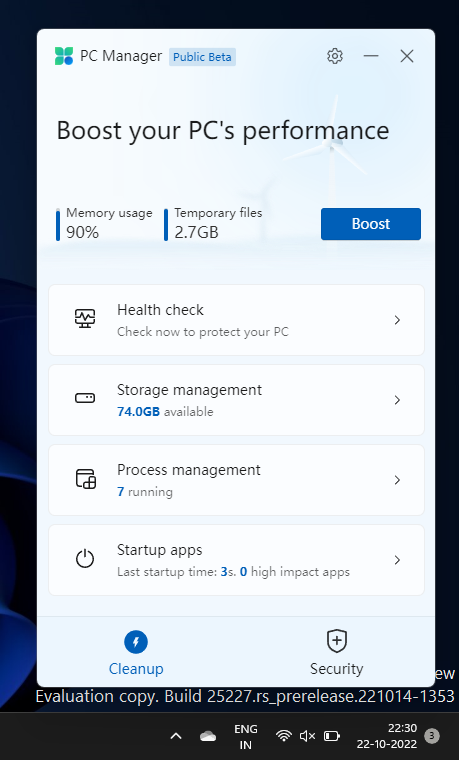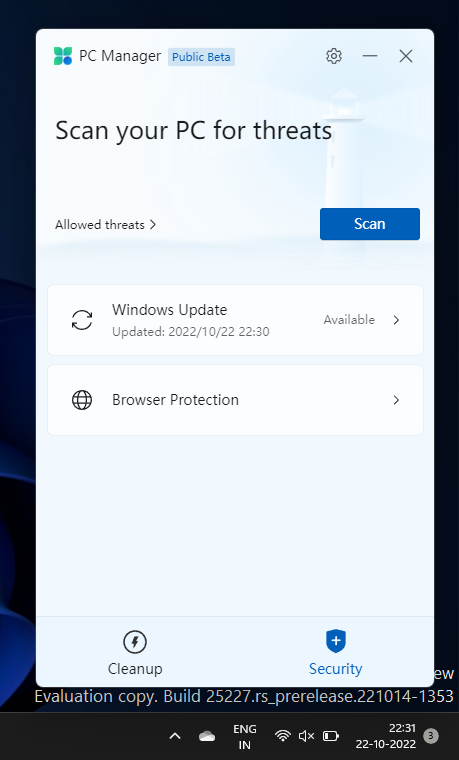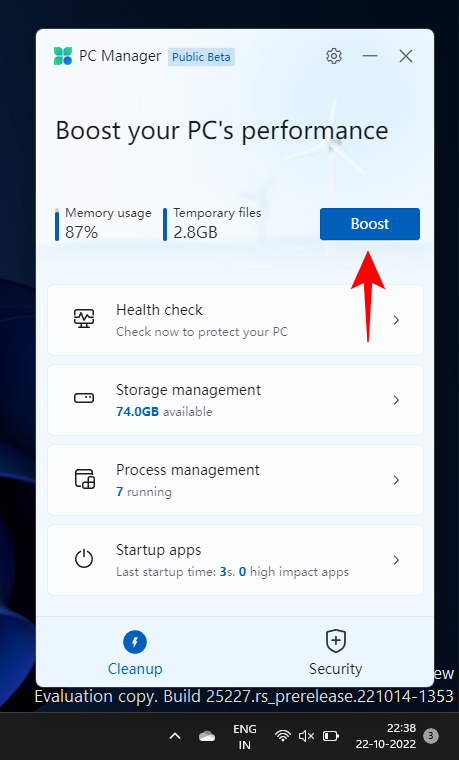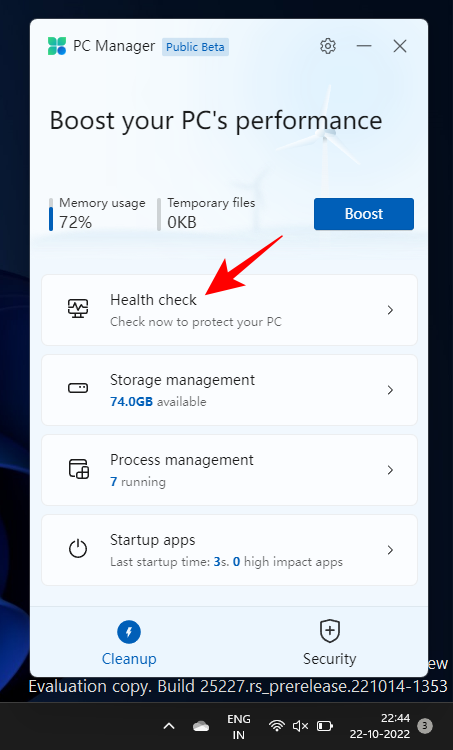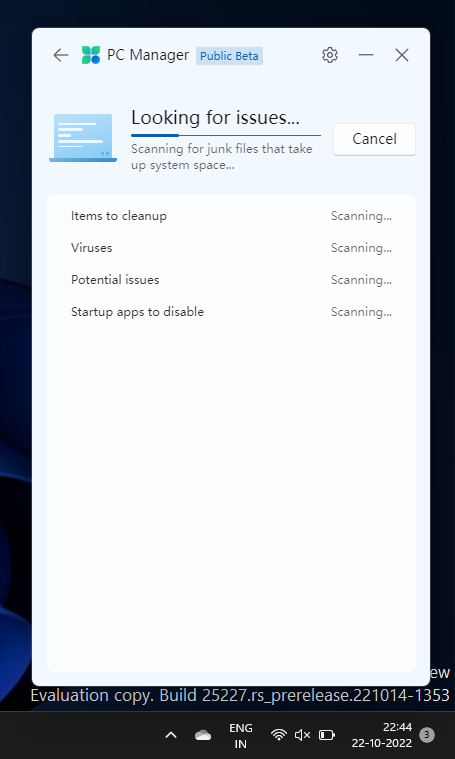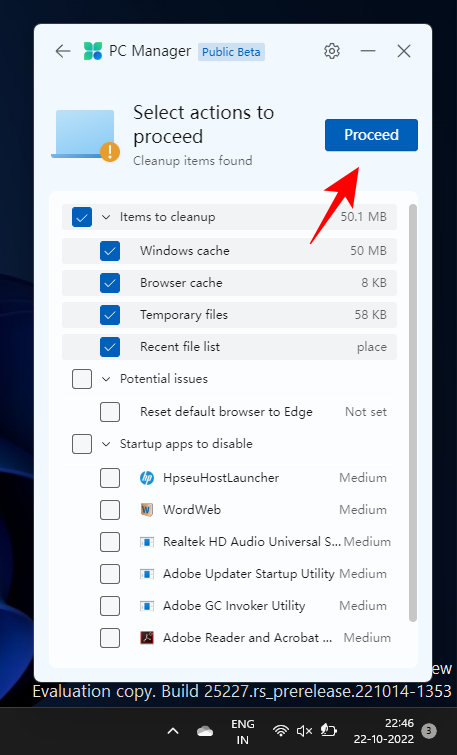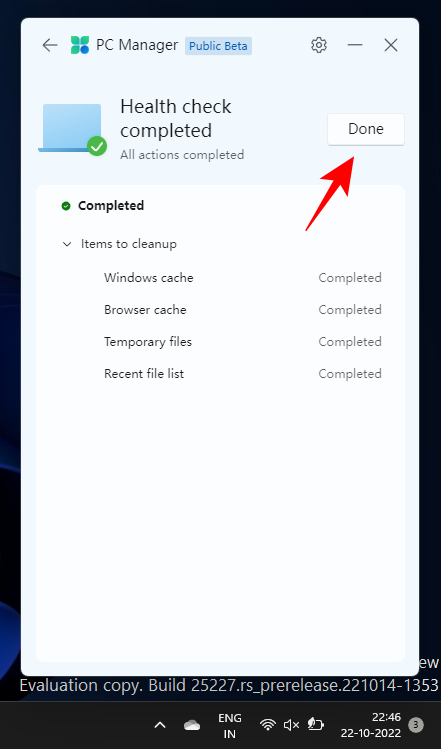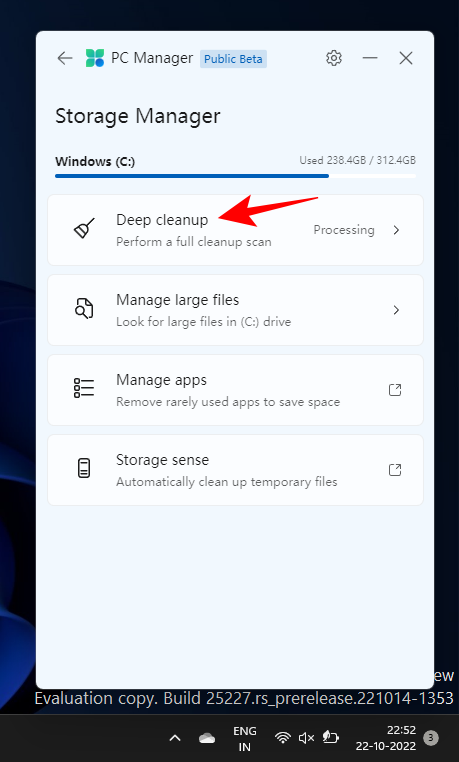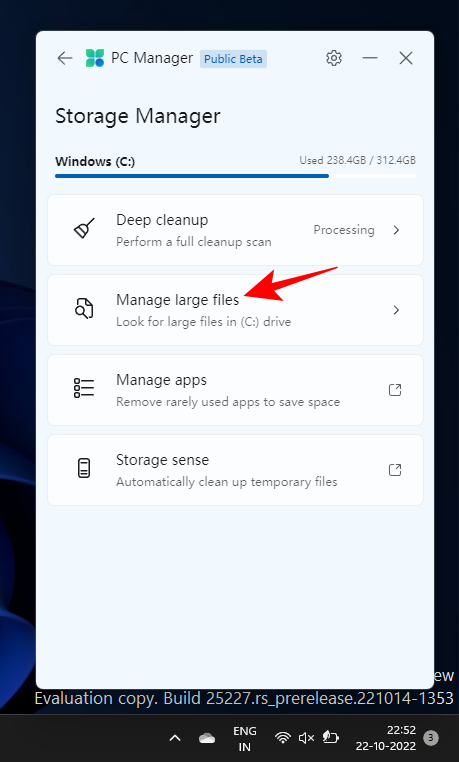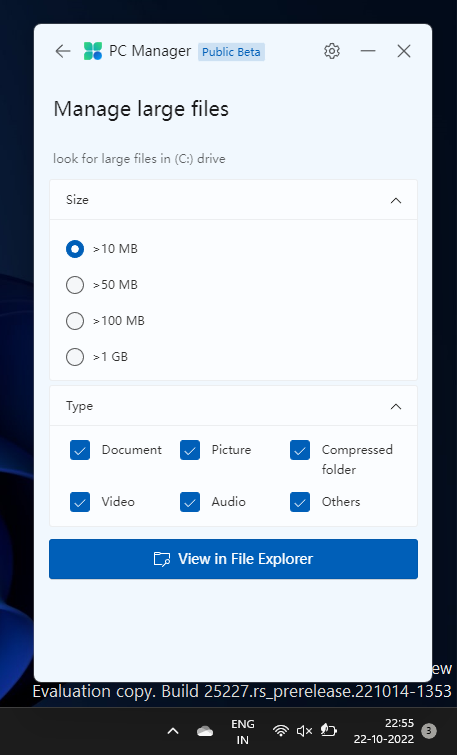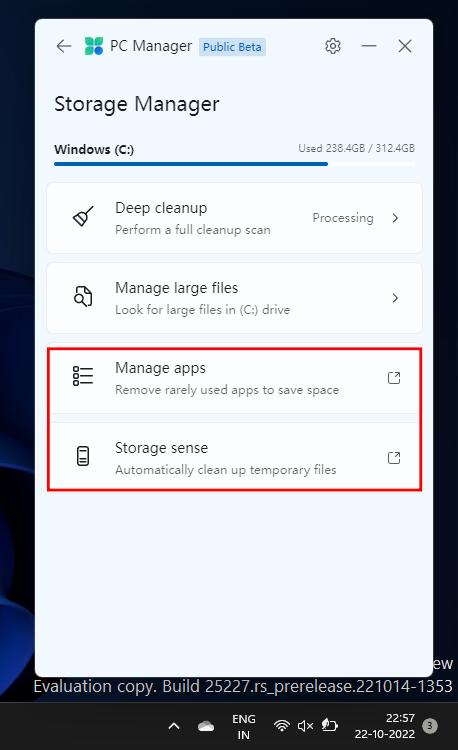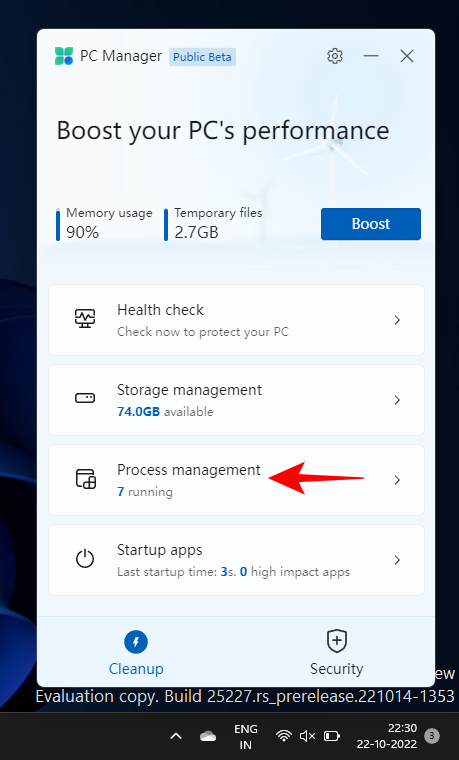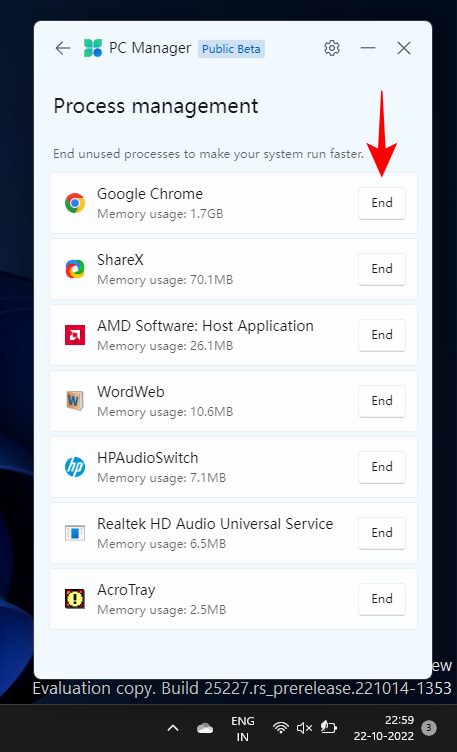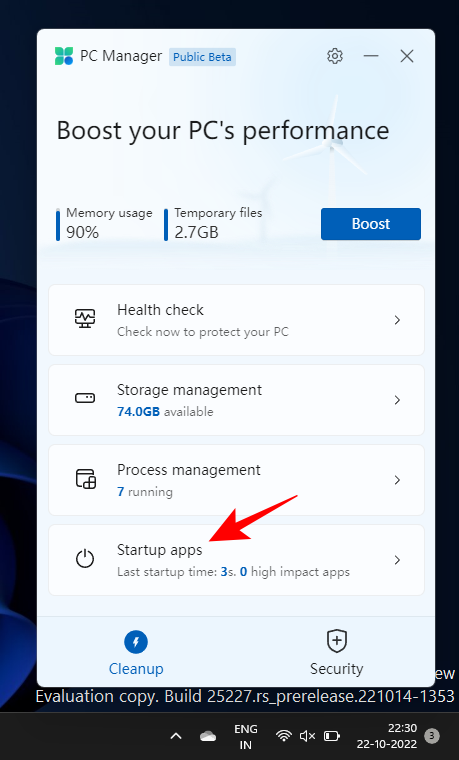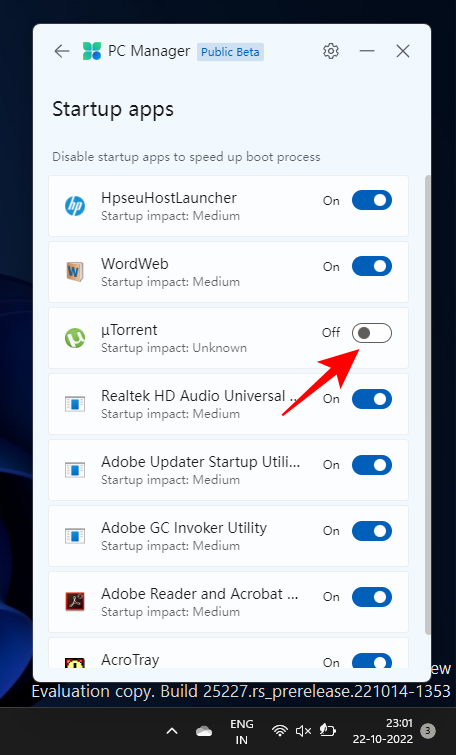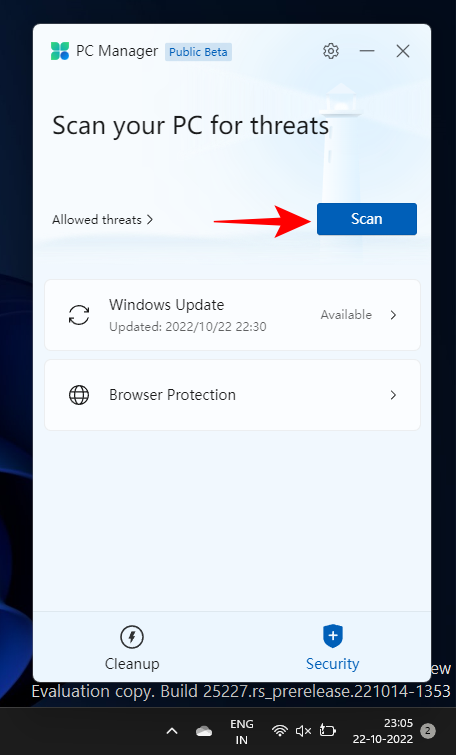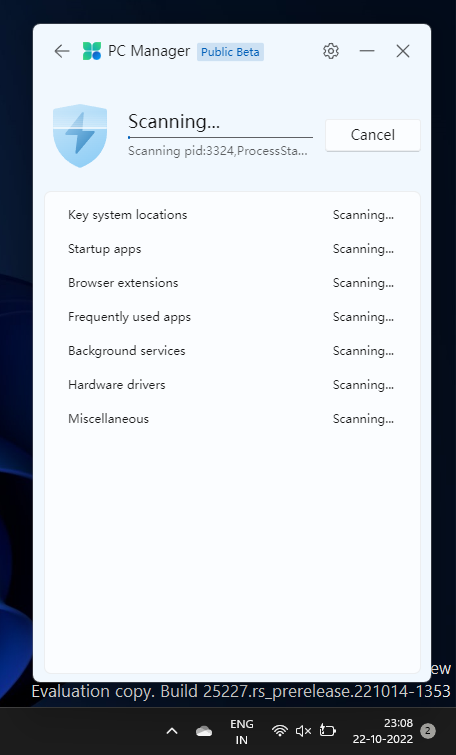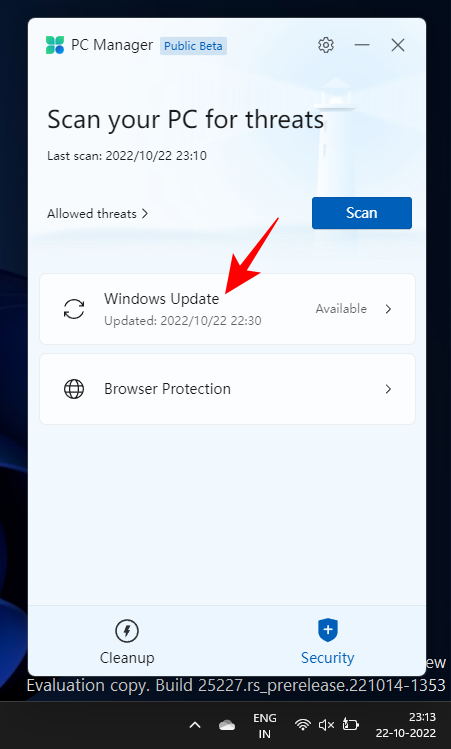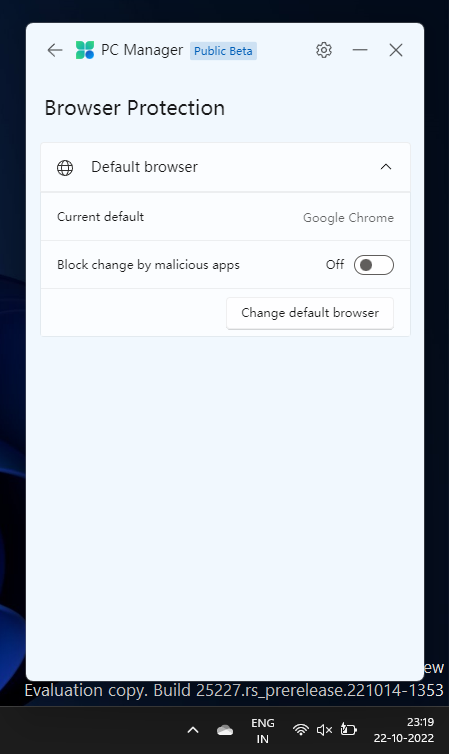A Windows soha nem volt ennyire megbízható öntisztításban, különösen, ha alkalmazásmappákról és rendszerleíró fájlokról van szó. Ez az oka annak, hogy az olyan alkalmazások, mint a CCleaner, bizonyos vonzerővel bírtak. Bár a Windows rendelkezik néhány natív eszközzel, amelyek segítségével feloldható a számítógép és a teljesítmény fokozható, ritkán kerültek egyetlen központba.
Ennek megváltoztatása érdekében a Microsoft egy új kezdeményezésen dolgozott, amely lehetővé tenné a PC-optimalizáló és a tisztább alkalmazások számára a pénzüket. Több hónapos titkolózás után végre felfedték a Microsoft új PC Manager alkalmazását. Itt van minden, amit tudnia kell az új PC Manager alkalmazás béta verziójáról, amelyen a Microsoft csendesen dolgozik.
Mi az a Windows 11 PC Manager alkalmazás?
A PC Manager alkalmazás a Microsoft egy tisztább és teljesítménynövelő alkalmazás. Bár még béta állapotban van, a PC Manager alkalmazás számos, egymástól eltérő natív eszközt egyesít, amelyek kezelik az indítási alkalmazásokat, megtisztítják a rendszer zűrzavarát, és összességében növelik a számítógép teljesítményét.
A PC Manager alkalmazás csendesen fut a háttérben, és könnyen elérhető a tálcáról. A OneDrive-hoz hasonlóan minimális oldalsó nézetben nyílik meg, és számos információt, állapotfelméréseket és biztonsági funkciókat kínál – mindezt egyetlen burkolat alatt.
Kapcsolódó: A fényerő módosítása Windows 11 rendszeren [AIO]
Mit csinál a PC Manager alkalmazás?
A PC Manager alkalmazásnak két alapvető lapja van, amelyek között válthat – Tisztítás és Biztonság. A „Tisztítás” lapon a következő szolgáltatások érhetők el:
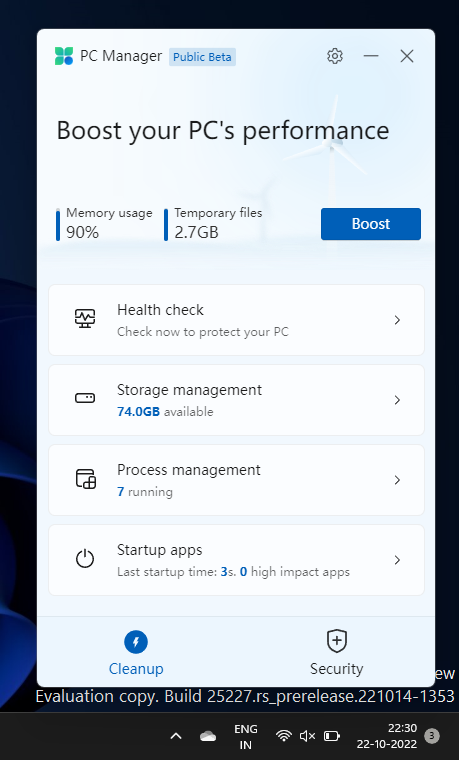
- Memóriahasználat megtekintése
- Ideiglenes fájlok méretének megtekintése
- Növelje a teljesítményt
- Állapotfelmérés
- Tároláskezelés
- Folyamatmenedzsment
- Indító alkalmazások
A „Biztonság” lapon a következő funkciókat érheti el:
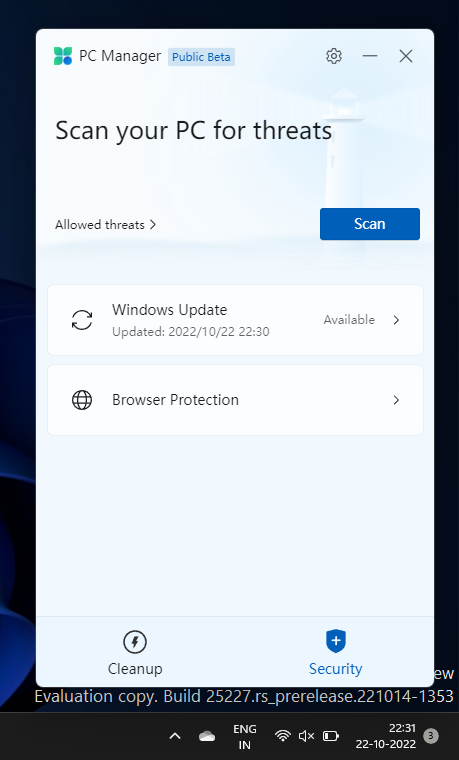
- Windows Defender vizsgálat
- Windows Update
- Böngészővédelem
Az összes biztonsági és tisztítási segédprogram egyetlen központból való elérése mindenképpen előnyt jelent a Windows-felhasználók számára, akiknek a kísértés lehet, hogy elhagyják a harmadik féltől származó alkalmazásokat, amint a PC Manager alkalmazás elérhetővé válik a nagyközönség számára.
Kapcsolódó: A Git telepítése és használata Windows 11 rendszeren
A PC Manager alkalmazás beszerzése
A PC Manager egy olyan alkalmazás a Microsofttól, amely letölthető a hivatalos kínai webhelyükről, ami azt sugallhatja, hogy egy adott piacra készült, bár ezzel kapcsolatban még nem erősítettek meg semmit.
Letöltés: PC Manager alkalmazás
Nyissa meg a fenti linket, és kattintson az Ingyenes letöltés lehetőségre . A telepítőfájl letöltése után telepítse az alkalmazást, és futtassa.
A CCleaners és a Clean Masters of the world alternatívájaként az alkalmazás inkább az alacsony specifikációjú PC-k számára készült. De sokan profitálnának a Microsoft új alkalmazásából, különösen azoknak, akik jobban szeretik, ha az összes rendszertisztító és rendszeregészségügyi segédprogram egy fedél alatt van.
A PC Manager alkalmazás használata
Vessünk egy pillantást azokra a különböző területekre, amelyek a PC Managert méltó versenyzővé teszik a teljesítménynövelő és a számítógép-tisztító alkalmazások világában.
Növelje a teljesítményt és távolítsa el az ideiglenes fájlokat
A tetején található „Boost” gomb csökkenti a memóriahasználatot és megtisztítja az ideiglenes fájlokat.
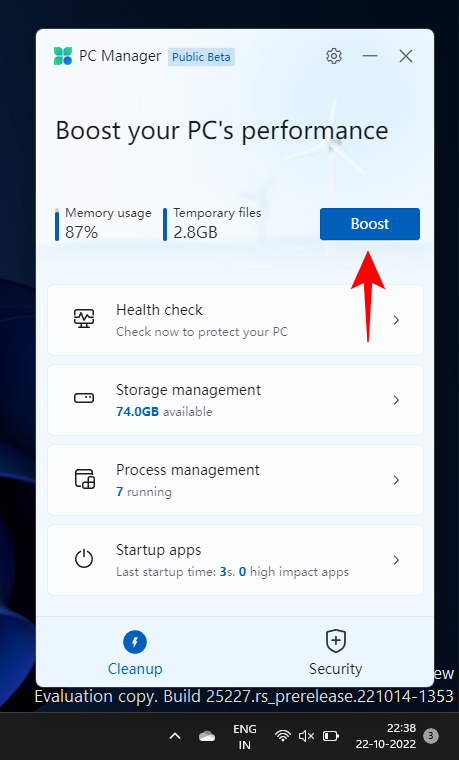
Tesztjeink során a memóriahasználat pillanatok alatt 27%-kal csökkent, ami meglehetősen egészséges különbség. Az ideiglenes fájlokat is azonnal törölték.
Ellenőrizze a számítógép állapotát
A számítógép állapotának gyors ellenőrzéséhez kattintson az „Állapotellenőrzés” gombra.
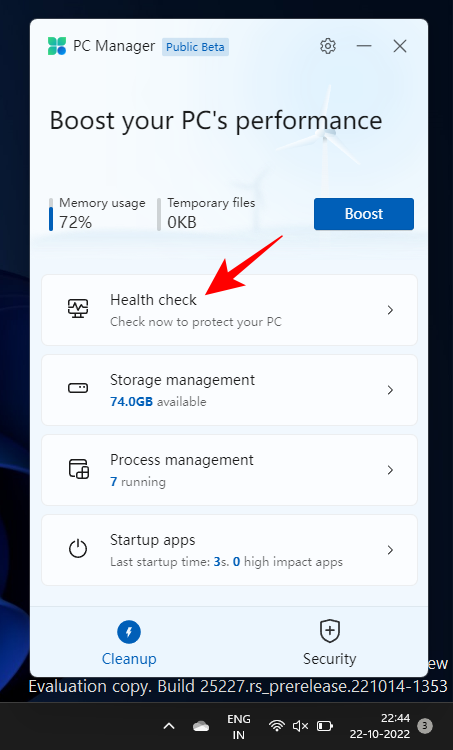
A PC Manager azonnal elkezdi keresni a problémákat.
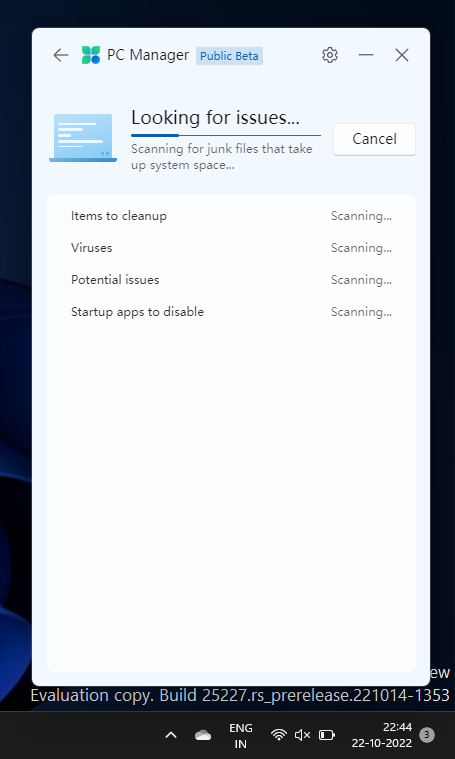
Ha elkészült, bizonyos műveleteket javasol. Tekintse át a műveleteket egyszer, mielőtt a „Tovább” gombra kattint.
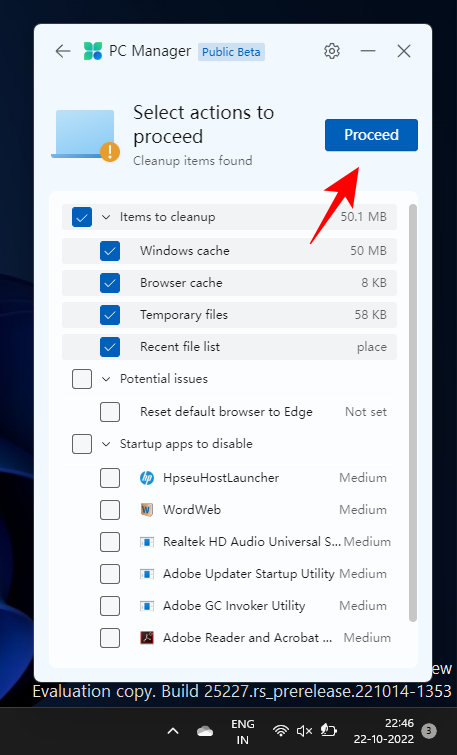
Ha végzett, kattintson a „Kész” gombra.
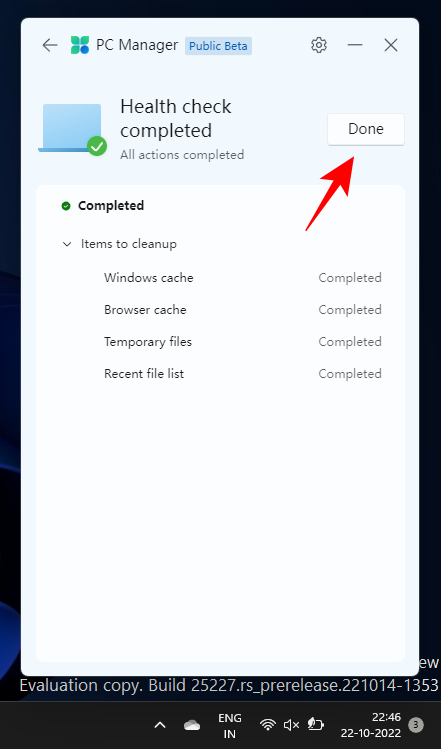
Kapcsolódó: „Ez a számítógép jelenleg nem felel meg a Windows 11 összes rendszerkövetelményének” hiba elhárítása
Kezelje a számítógép tárhelyét
A tárhelykezelés funkció megmutatja a számítógépén rendelkezésre álló tárhelyet. Ha fogy a tárhely, kattintson rá a benne lévő lehetőségek eléréséhez.

A „Deep Cleanup” nagy, nem kívánt fájlokat tár fel a „C” meghajtón.
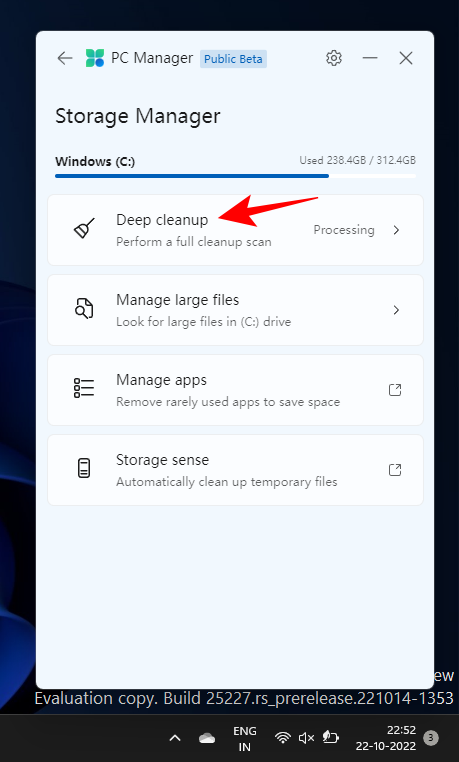
Ha egyszerre szeretné törölni őket, kattintson a „Tovább” gombra.

A „Nagy fájlok kezelése” lehetővé teszi, hogy nagy fájlokat keressen a „C” meghajtón.
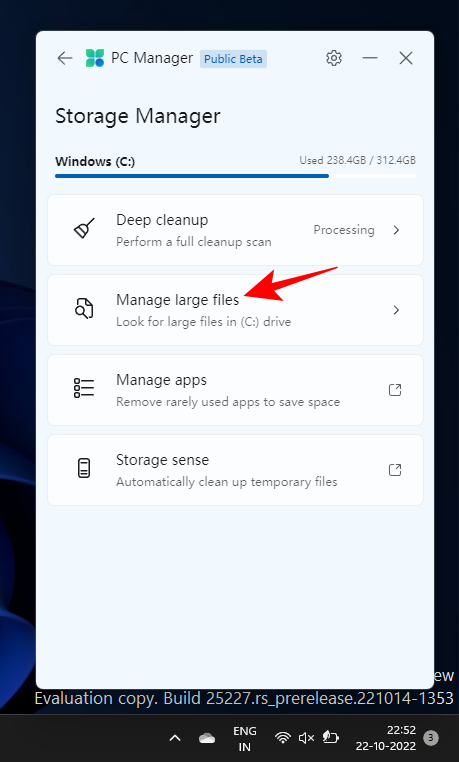
Kiválaszthatja a méret és a fájltípus szűrőit, majd megtekintheti ezeket a fájlokat a Fájlkezelőben.
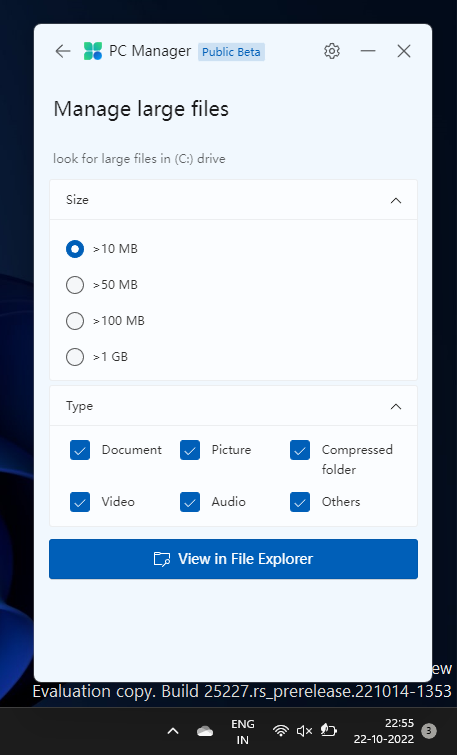
Végül az „Alkalmazások kezelése” és a „Tárhelyérzékelés” opciók átirányítják Önt ezen eszközök Beállítások oldalára.
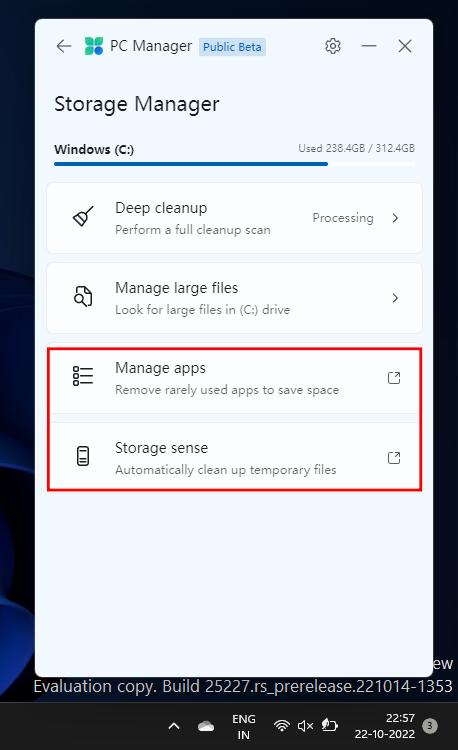
Kapcsolódó: A tálcán nem jelennek meg az ikonok a Windows 11 rendszeren? Hogyan javítható
Kezelje a folyamatokat a számítógépén
A folyamatkezelés hasonló a Feladatkezelőhöz, mivel gyors áttekintést nyújt a rendszeren futó folyamatokról.
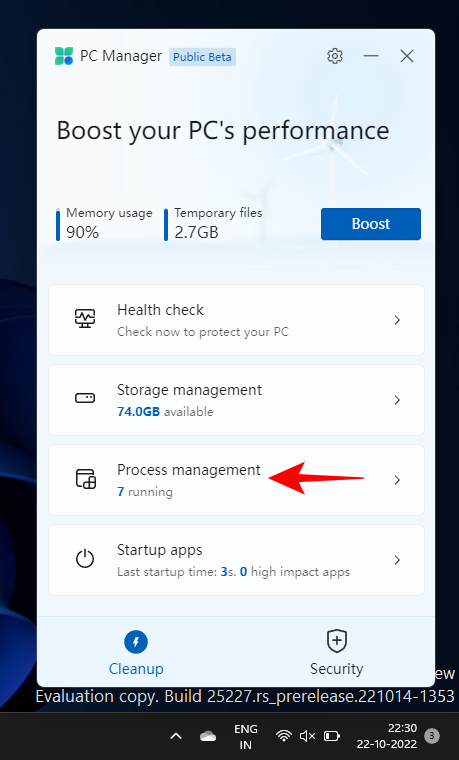
De még ennél is fontosabb, hogy leállíthatja a felsorolt nem használt folyamatokat, hogy a rendszer gyorsabban működjön. Ehhez egyszerűen kattintson a „Befejezés” gombra a folyamat mellett, és szabadítsa fel a folyamat által használt memóriát.
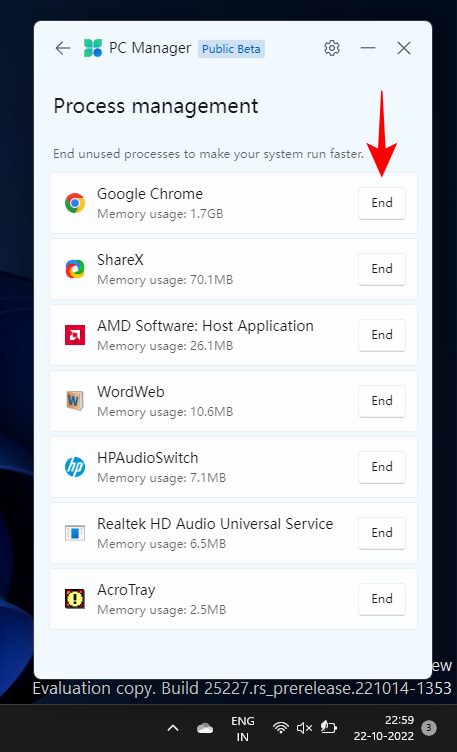
Indító alkalmazások kezelése
Egy másik Feladatkezelő funkció, az Indítási alkalmazások opció felsorolja azokat az alkalmazásokat, amelyeket le kell tiltania a rendszerindítási folyamat felgyorsítása érdekében.
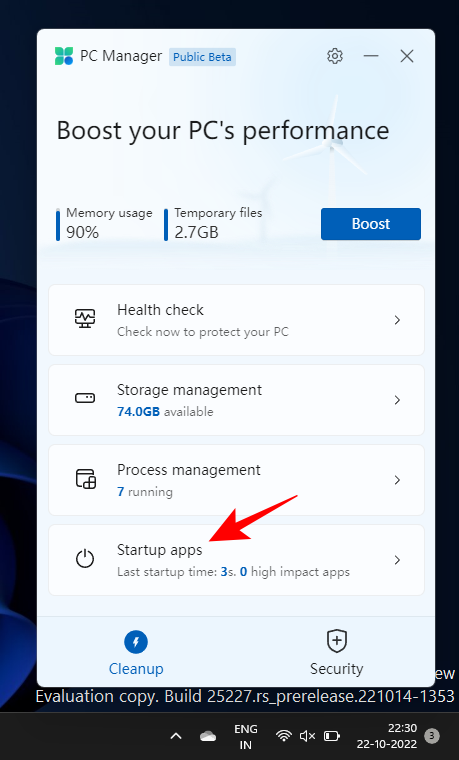
Az egyik letiltásához egyszerűen kapcsolja ki.
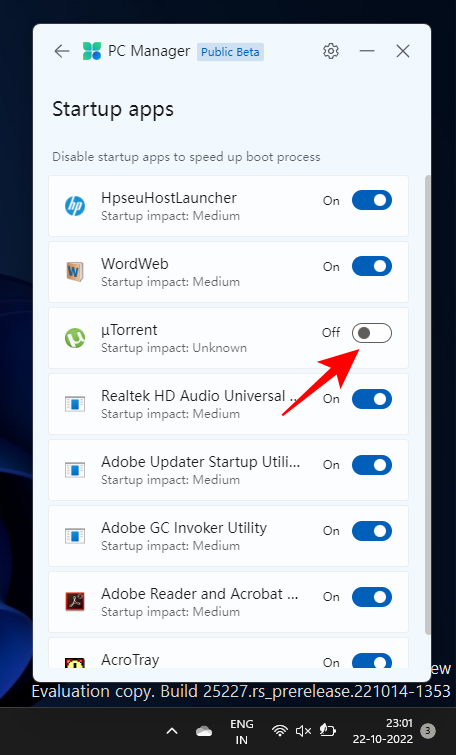
Vizsgálja át számítógépét a Windows Defenderrel
A vírusok és fenyegetések keresésének lehetősége a „Biztonság” lap tetején található. Ha rákattint, azonnal elindul a rendszerszintű vizsgálat.
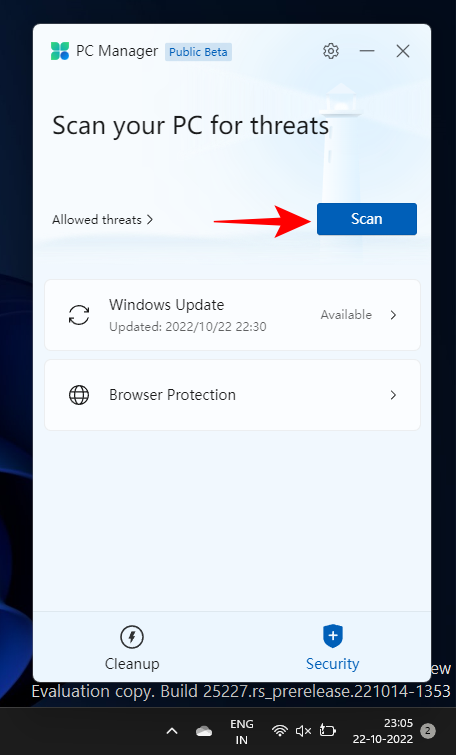
Ha elkészült, látni fogja az eredményt a PC Manager alkalmazásban, valamint egy előugró ablakot a Microsoft Defender Antivirus vizsgálatból.
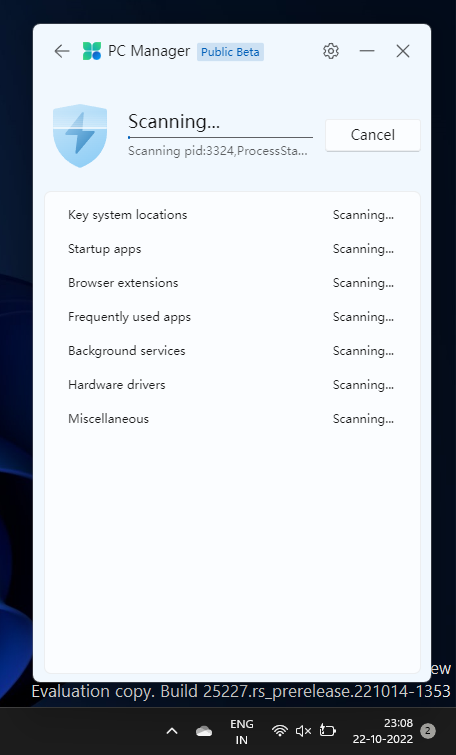
Kapcsolódó: A CSM letiltása a Windows 11 telepítéséhez
Frissítse a Windows operációs rendszert
A „Biztonság” lapon egy gyors Windows-frissítési lehetőség is be van ágyazva, így gyorsan megtekintheti, hogy a Windows naprakész-e, vagy van-e függőben lévő frissítés.
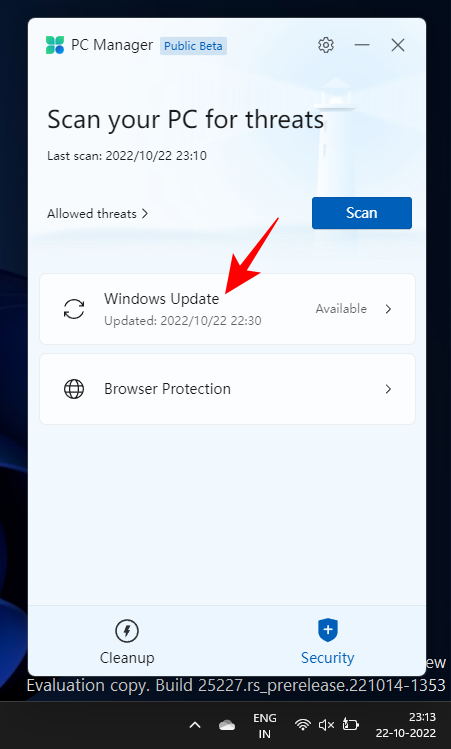
Ha vannak elérhető frissítések, ellenőrizheti a frissítendő összetevőket, és magából a PC Manager alkalmazásból frissítheti azokat.

Szerezzen védelmet a böngészőben
Ez az opció nem nyújt sok hasznosságot, mivel az egyetlen dolog, amit tehet, az az, hogy segít átállítani az alapértelmezett böngészőt az Edge-re.
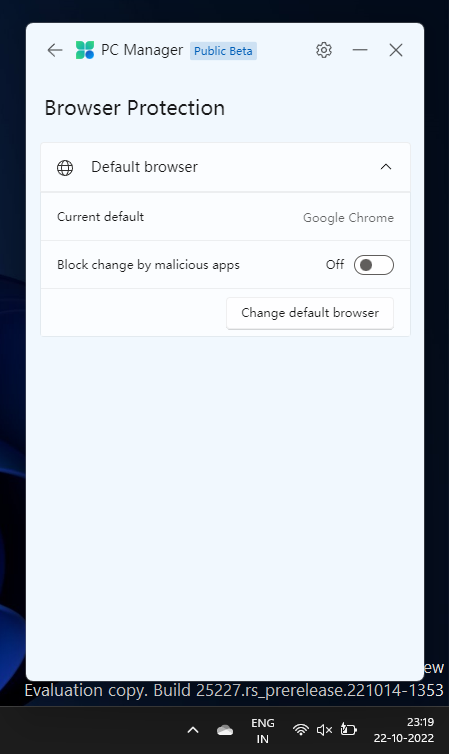
Ezen kívül van egy kapcsoló is a „Változás blokkolása rosszindulatú alkalmazások által” lehetőségre, amely hasznos lehet, ha rosszindulatú programokkal fertőzött alkalmazások sújtják, amelyek megpróbálják megváltoztatni a böngészőt.
Bár még a béta fázisban van, a PC Manager alkalmazásnak sok mindent sikerült rendbe hoznia azáltal, hogy a rendszerbiztonság, a teljesítménynövelés és a fájltisztító eszközök megfelelő keverékét egyetlen burkolat alá hozta.
ÖSSZEFÜGGŐ